Hvordan få Discovery Plus på Firestick og Fire TV
Hva du bør vite
- Fra Fire TV-enheten: Søk etter og velg Discovery Plus, og velg deretter Få.
- Alternativt kan du navigere til Amazons appbutikk. Søk etter og velg Discovery Plus, klikk deretter Få appen.
- Bruk Amazon-passordet ditt for å aktivere appen og abonnere hvis du ikke har en konto ennå.
Denne artikkelen forklarer hvordan du får tak i og installerer Discovery Plus på en Amazon Fire TV-strømmeenhet, inkludert Fire Stick, Fire Stick Lite, Fire TV Cube og andre.
Er Discovery Plus tilgjengelig på Fire Stick?
Discovery Plus har en offisiell Fire TV-app, og du kan få den direkte fra Amazon. Det betyr at du kan få Discovery Plus direkte på Fire Stick, Fire Stick Lite, Fire TV Cube, Fire Edition TV og andre kompatible Fire TV-enheter. Den er tilgjengelig direkte på Fire TV-enheten din, og du kan også få den fra Android App Store på Amazon-nettstedet.
Slik får du og installerer Discovery Plus-appen på Fire TV
Siden det er en offisiell Discovery Plus-app for Fire TV, fungerer det å få og installere den på samme måte som
Slik får du Discovery Plus på Fire TV-enheten din:
-
Fra startskjermen, trykk til venstre på kontrolleren for å velge søkeikon.
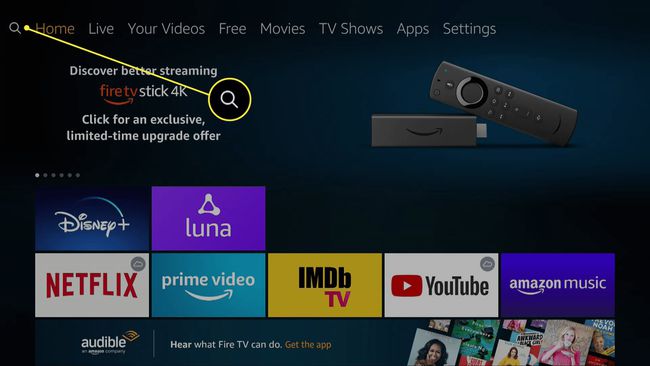
-
Begynn å skrive Discovery Plus med skjermtastaturet, og velg Discovery Plus eller Discovery Plus-appen fra resultatene når den dukker opp.
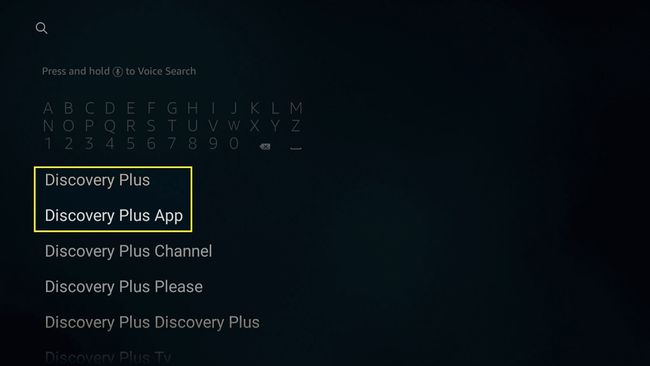
-
Plukke ut Discovery+.
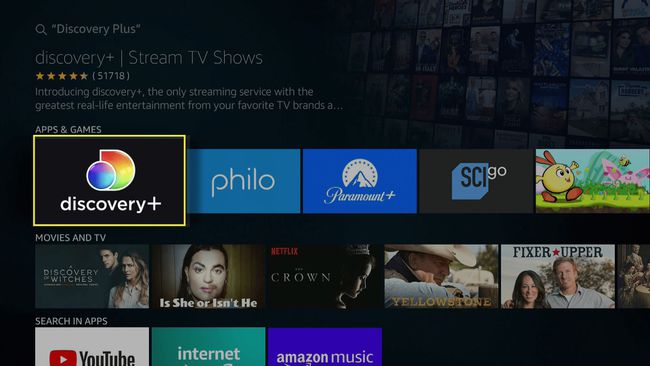
-
Plukke ut Få eller nedlasting.
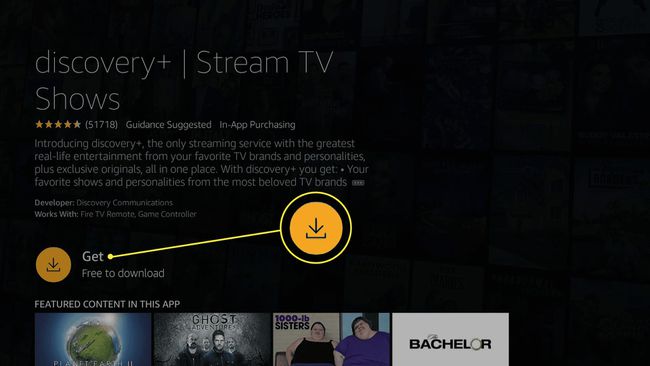
Hvis du har installert Discovery Plus på en hvilken som helst Fire TV-enhet tidligere, vil du se nedlasting. Hvis du aldri har installert det før, vil du se Få.
-
Vent til appen laster ned og installerer, og velg Åpen.
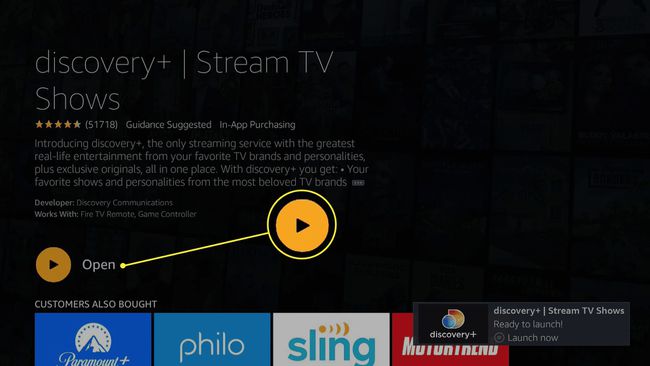
-
Plukke ut Start 7-dagers gratis prøveperiode, eller Logg inn.
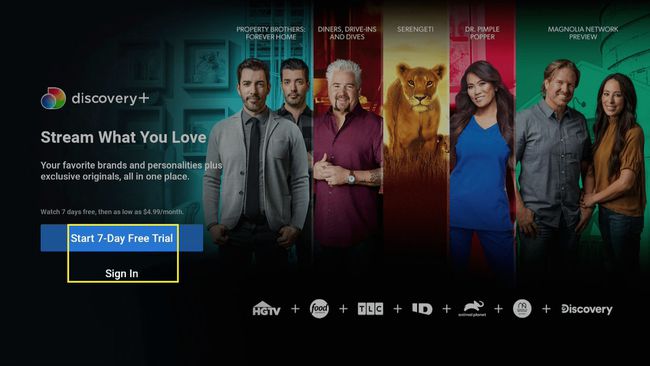
Hvis du har en konto og logget på dette trinnet, er du ferdig. Hvis ikke, fortsett å fullføre konfigureringen av appen.
-
Hvis du ikke har en konto ennå, velg Discovery+ eller Discovery+ (annonsefri).
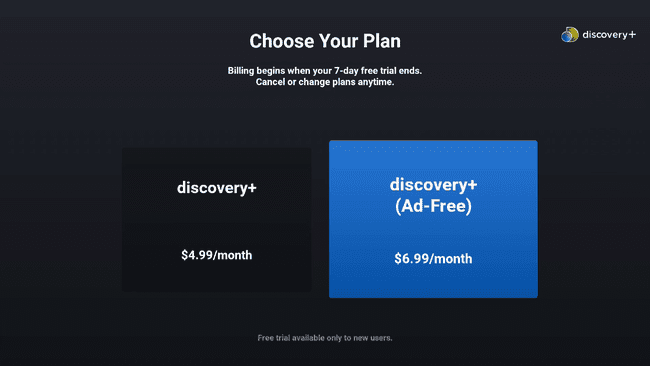
-
Skriv inn e-postadressen din, velg et passord og velg Bli enigeog Fortsett.

-
Plukke ut Start 1 ukes gratis prøveperiode.
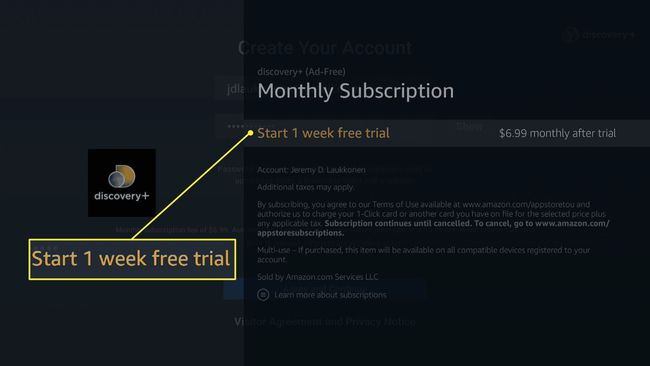
-
Skriv inn Amazon-passordet ditt for å autorisere abonnementet ved å bruke din lagrede betalingsmetode.
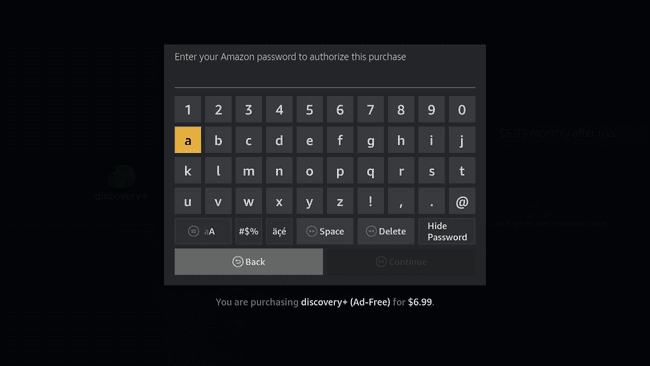
Hvis du ikke kansellerer abonnementet innen syv dager, belaster Discovery Plus kredittkortet ditt.
-
Discovery Plus er klar til å se på din Fire TV-enhet.
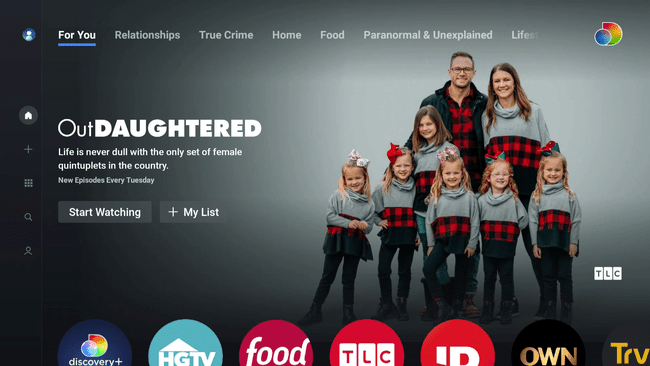
Slik får du Discovery Plus på Fire TV ved å bruke Amazon-nettstedet eller Shopping-appen
Du kan også få Discovery Plus-appen fra Android App Store på Amazon-nettstedet eller Amazon-shopping-appen. Hvis du bruker dette alternativet og du har flere Fire TV-enheter, kan du velge hvilken du vil installere appen. Etter at du har fått tak i appen på denne måten, vil du også finne Discovery Plus klar til å laste ned og installere på de andre Fire TV-enhetene dine.
Slik får du Discovery Plus for Fire TV ved å bruke Amazon-nettstedet:
-
Bruk nettleseren du ønsker, naviger til Android App Store på Amazon.
Hvis du bruker Amazon shopping-appen, trykker du på menyikonet > handle etter avdeling > apper og spill for å få tilgang til Amazon App Store.
-
Type Discovery Plus inn i søkefeltet, og trykk enter eller klikk på forstørrelsesglasset.
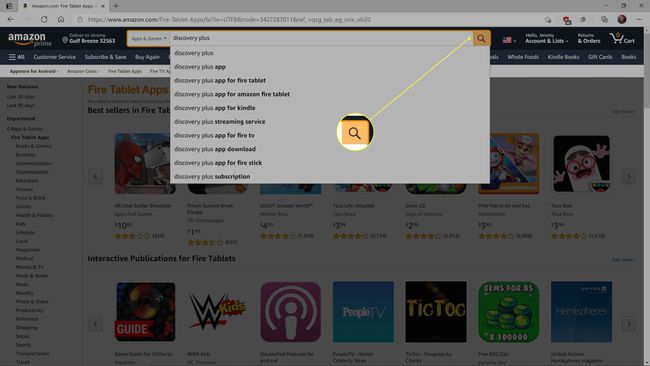
-
Klikk eller trykk Discovery+ i søkeresultatene.
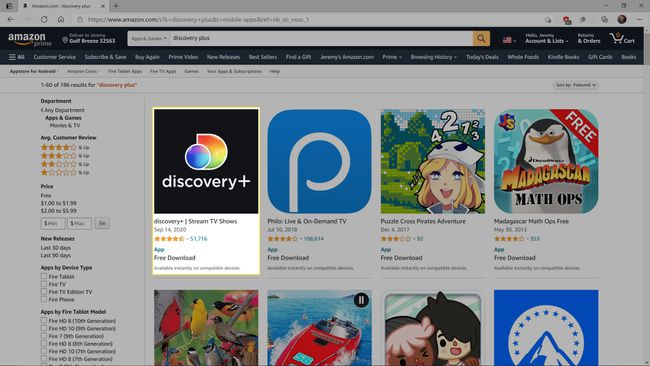
-
Klikk eller trykk på lever til nedtrekksmenyen.
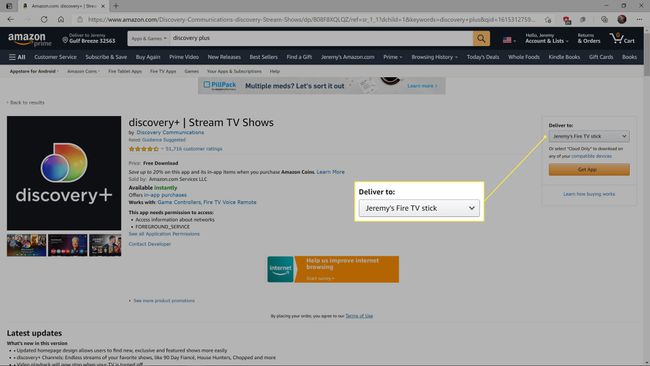
-
Velg Fire TV-enhet som du ønsker å installere Discovery Plus på.
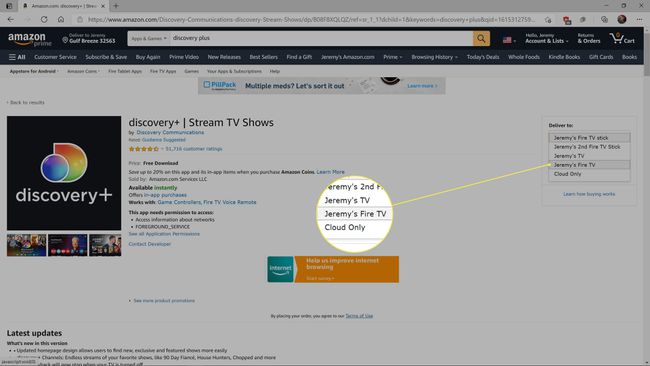
-
Klikk eller trykk Få appen eller Levere.
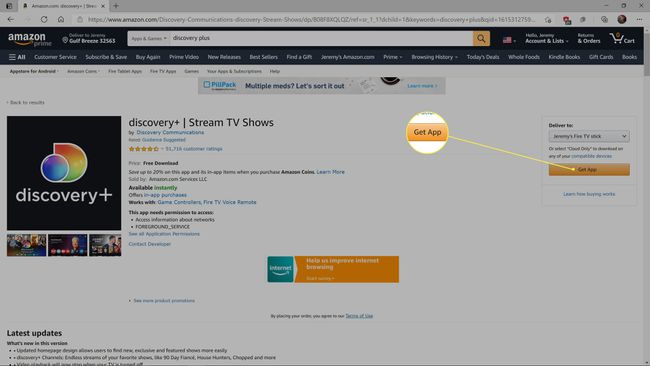
Hvis du aldri har installert denne appen før, vil du se Få appen. Hvis du har installert det tidligere, vil du se Levere. Velge flere enheter og klikke Levere igjen vil sette appen i kø for installasjon på disse enhetene.
Hvis Fire TV-enheten din er på og koblet til internett, vil appen automatisk settes i kø, lastes ned og installeres.
